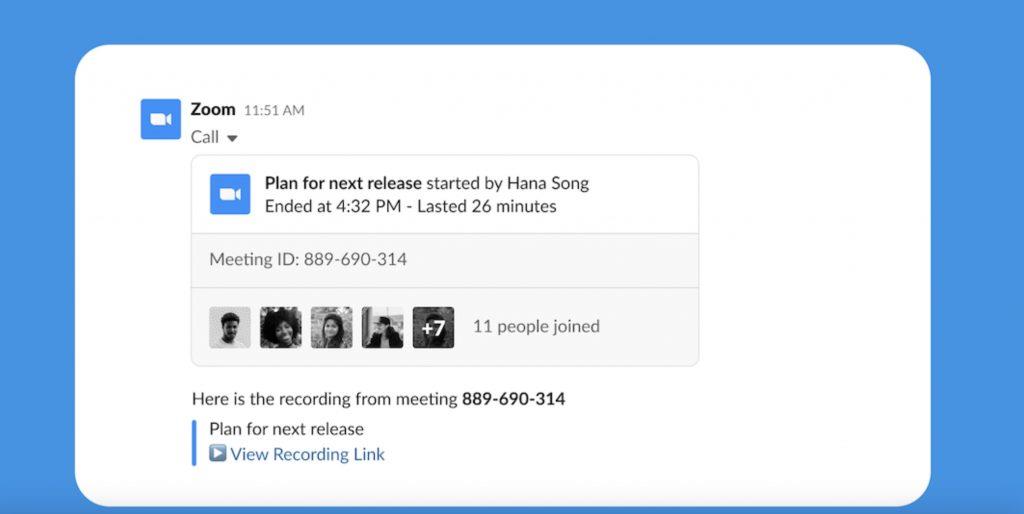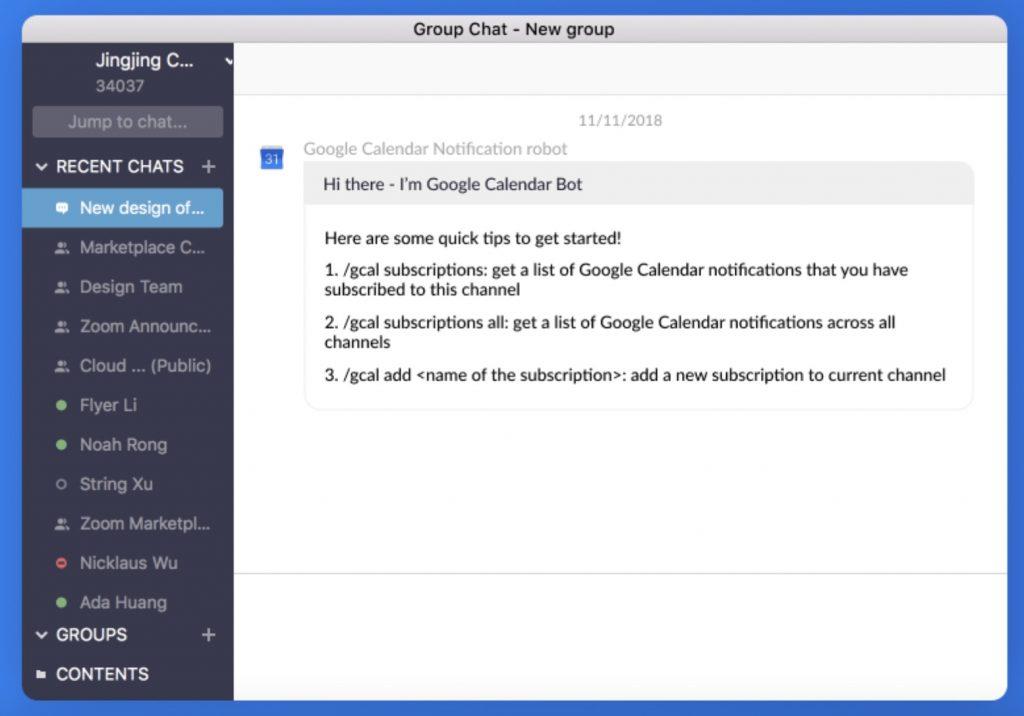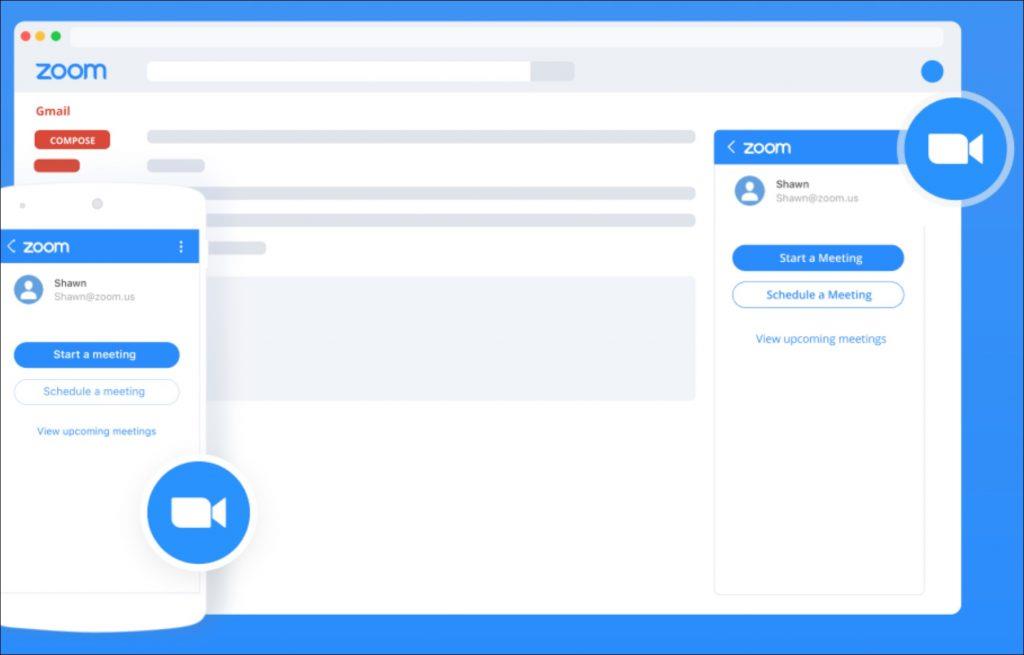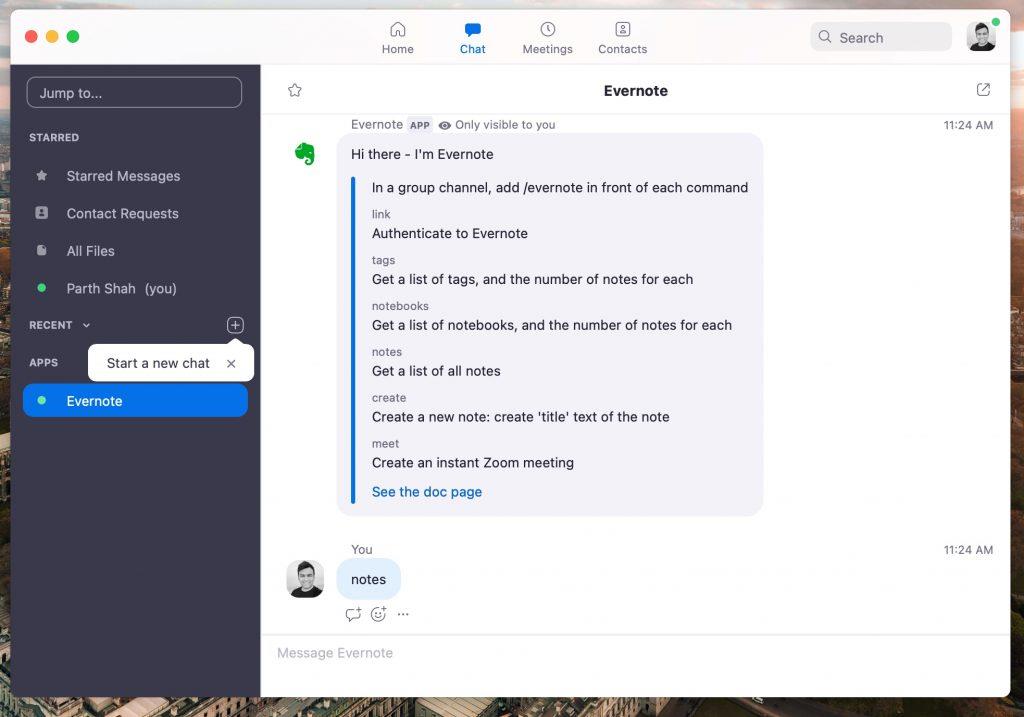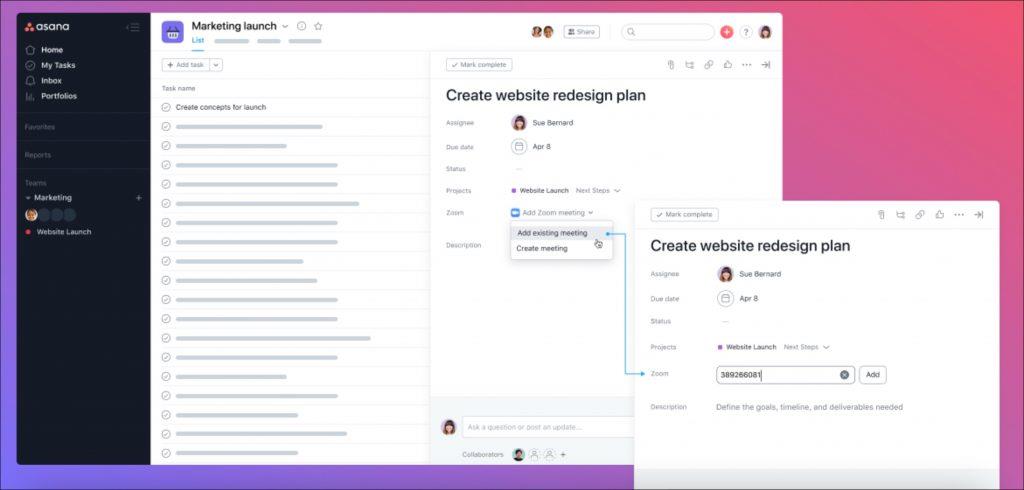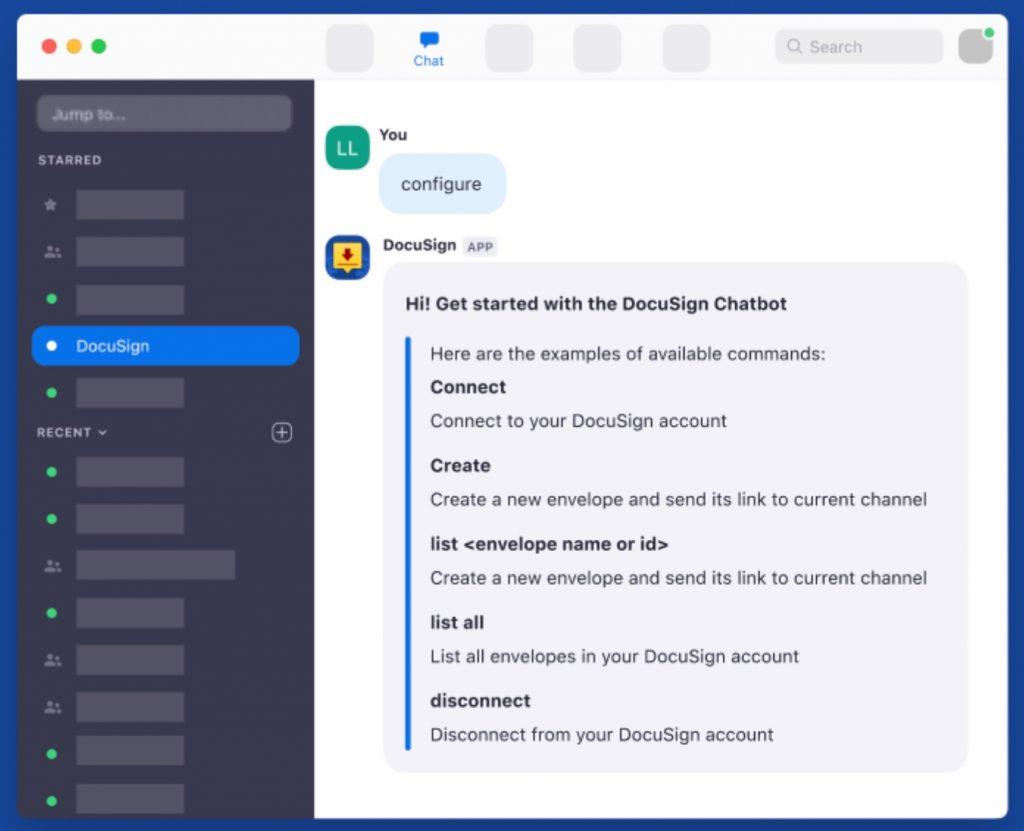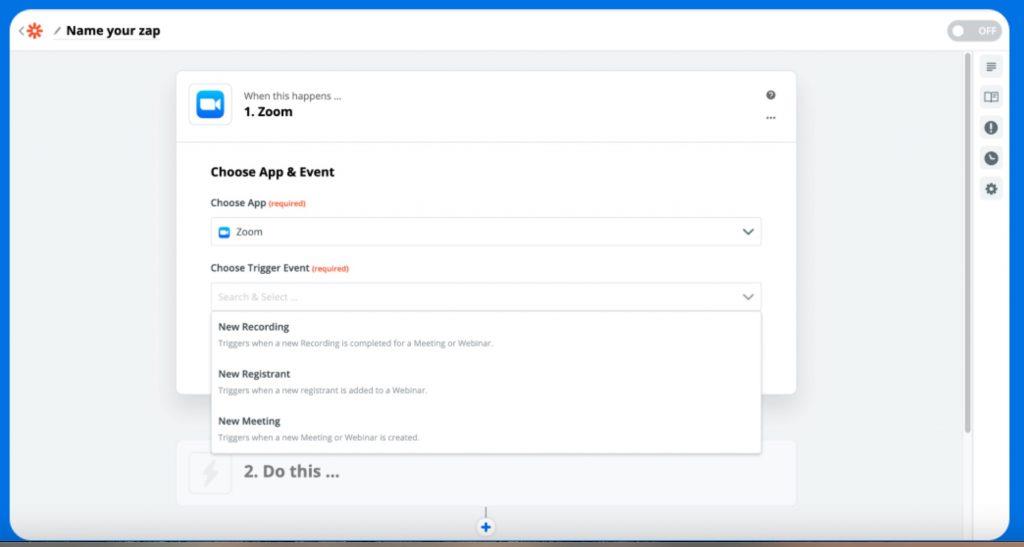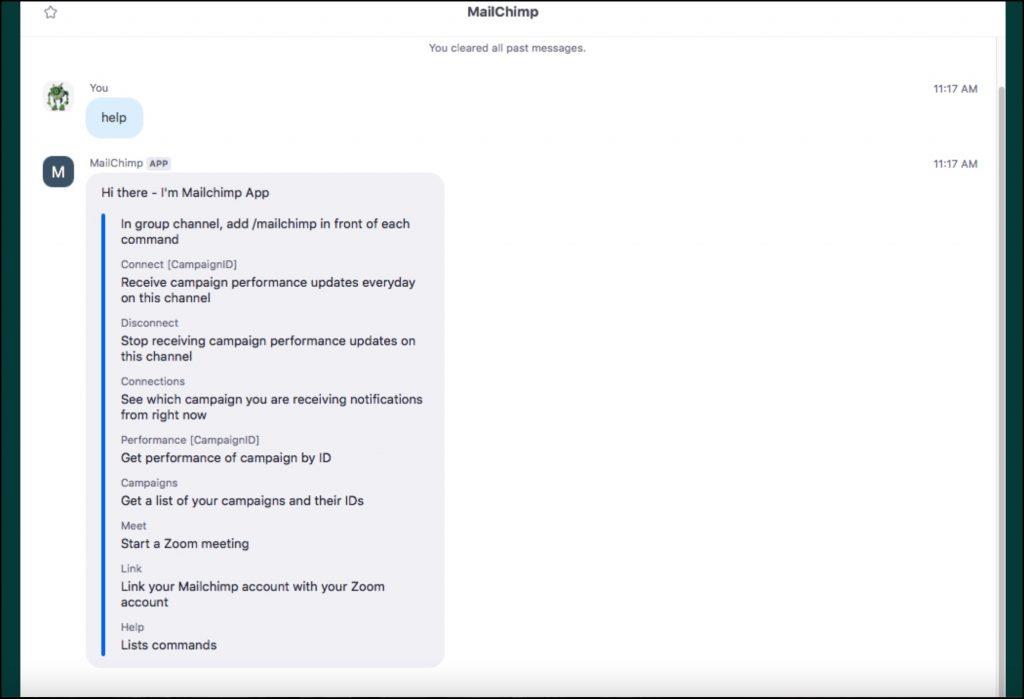I 2020 oplevede vi Zoom tage verden med storm . Millioner af mennesker bruger Zoom på grund af dens brugervenlige grænseflade og fantastiske funktioner. I dag finder mange jobsamtaler, seminarer, musikkoncerter og endda adskillige tilfældige opkald mellem venner og familie sted på Zoom. Tilbage i oktober 2020 annoncerede Zoom Zoom-apps , der giver brugerne mulighed for at integrere populære tjenester med deres daglige workflow på Zoom.
Vi har samlet en liste over Zoom-apps, der kan forbedre og levere en mere engagerende oplevelse. Før vi hopper til listen, lad os først forstå, hvad der præcist er Zoom-apps, og hvor man kan downloade dem?
Hvad er zoom-apps
Zoom Apps er apps, som du kan bruge inden for Zoom-platformen til at hjælpe med at forbedre produktiviteten og skabe et problemfrit økosystem i én grænseflade. Zoom-apps giver adgang til de bedste applikationer i hele dit møde-workflow. Det hjælper brugerne med at være mere effektive før, under og efter dine virtuelle møder.
Der er både betalte og gratis Zoom-apps, og du kan downloade dem fra Zoom-markedspladsen på nettet .
Bedste zoom-apps
1. Slap
Du kan strømline din arbejdsgang og kommunikation med Zoom-integrationen til Slack. Man kan starte et Zoom-møde direkte i en Slack-kanal eller gruppebesked ved at bruge "/zoom" skråstreg-kommandoen. Zoom-integrationen til Slack kan installeres individuelt af Slack-brugeren med en Zoom-konto eller implementeres af Zoom-kontoadministratoren til hele organisationen med nogle få enkle trin.
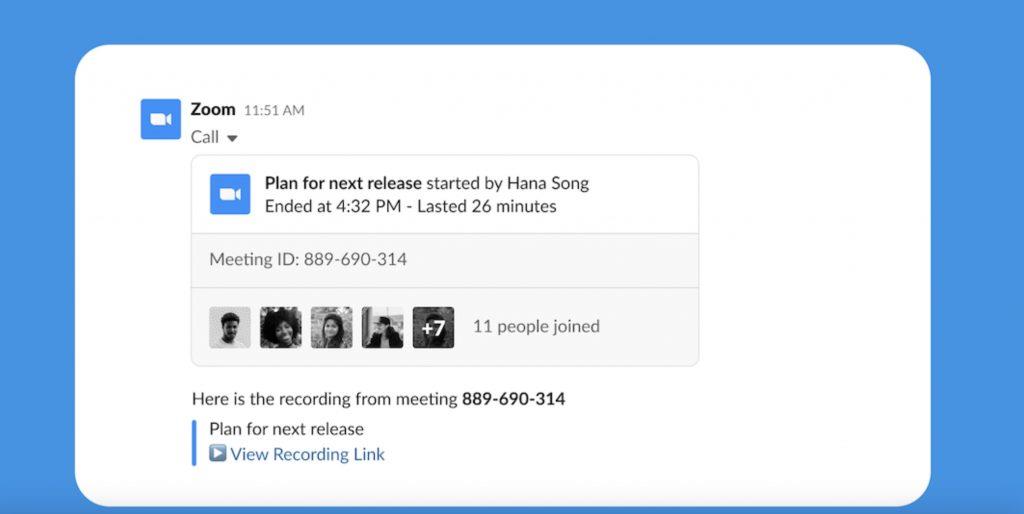
Få Slack til Zoom
2. Google Kalender-meddelelser
Google Calendar Notifications-appen giver dig mulighed for at modtage notifikationer i Zoom Chat, når du har en ny kalenderbegivenhed, eller når en begivenhed er opdateret, og påmindelser, når en begivenhed er ved at starte. Du kan også få daglige eller ugentlige oversigter over begivenheder. Du kan nemt tilpasse botten til at sende dig påmindelser, opdateringer og oversigter, som du ønsker.
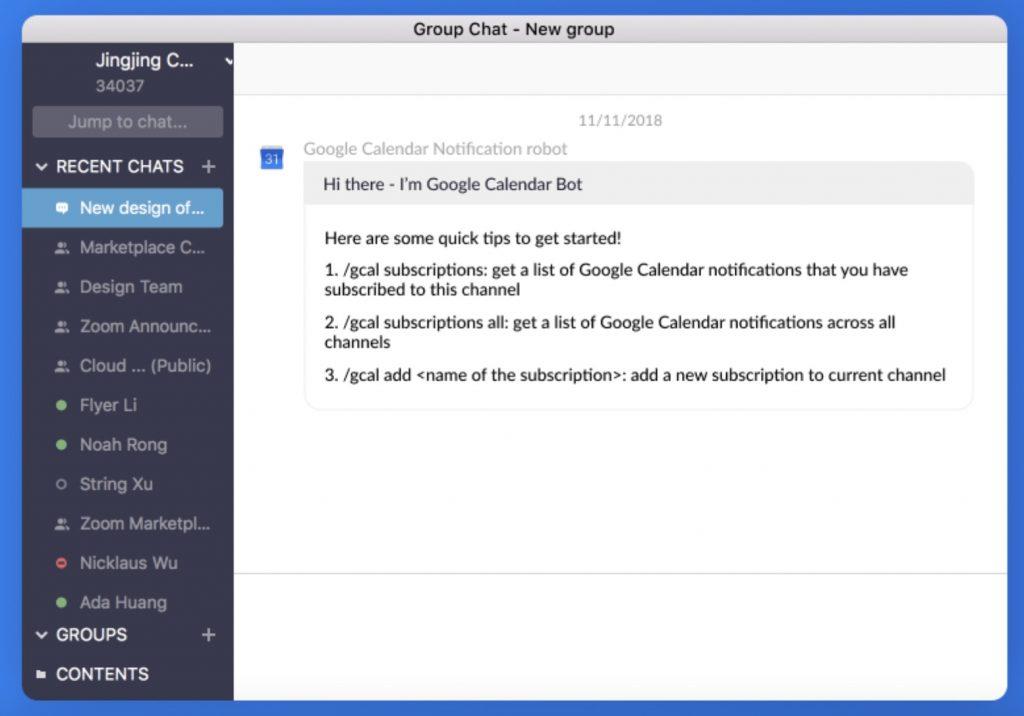
Få Google Kalender-meddelelser til Zoom
3. Gmail
Med Gmail Zoom-appen kan Gmail-brugere problemfrit planlægge, starte og administrere møder direkte fra selve Google-mail. E-mail-deltagere inkluderes automatisk i mødet, og du kan eventuelt tilføje flere.
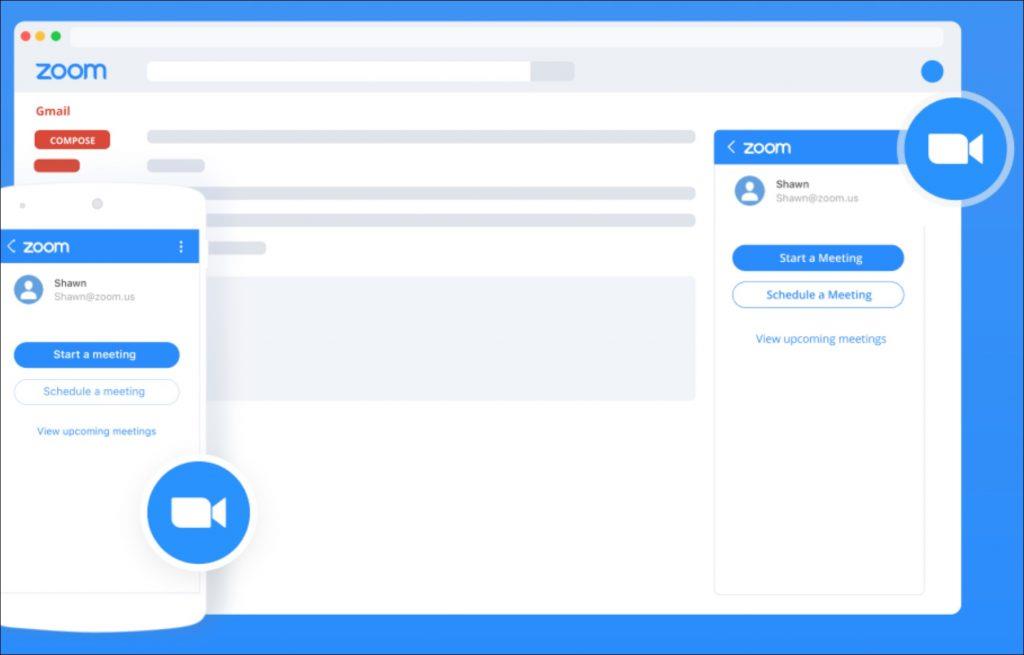
Du finder en lille Zoom-tilføjelse lige ved siden af din Gmail-hjemmegrænseflade.
Få Gmail til Zoom
4. Evernote
Denne er min favorit. Som en langvarig Evernote-bruger kan jeg godt lide, hvordan jeg kan få adgang til og se Evernote-noter direkte fra Zoom-grænsefladen. Du finder Evernote-tilføjelsen i Zoom-chatmenuen. Når du har installeret appen fra Zoom-markedspladsen, skal du godkende og give relevante tilladelser. Nu er du god til at gå med dine noter i Zoom.
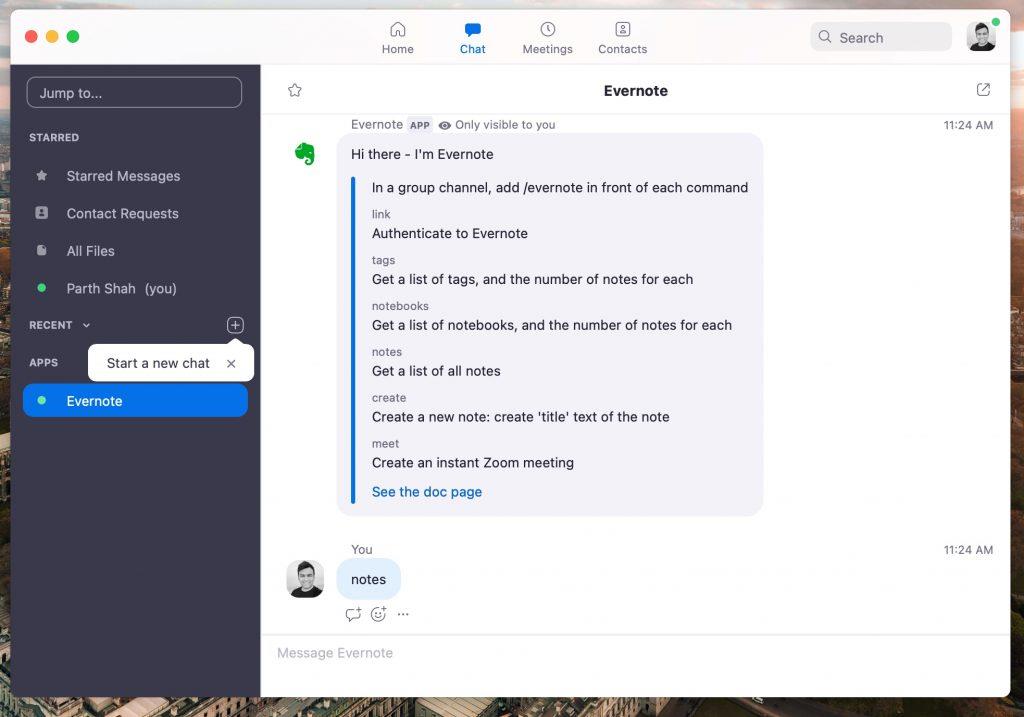
Få Evernote til Zoom
5. Asana
Med Asana Zoom-appen kan du oprette og forbinde møder i Asana og få optagelser sendt til opgaver automatisk.
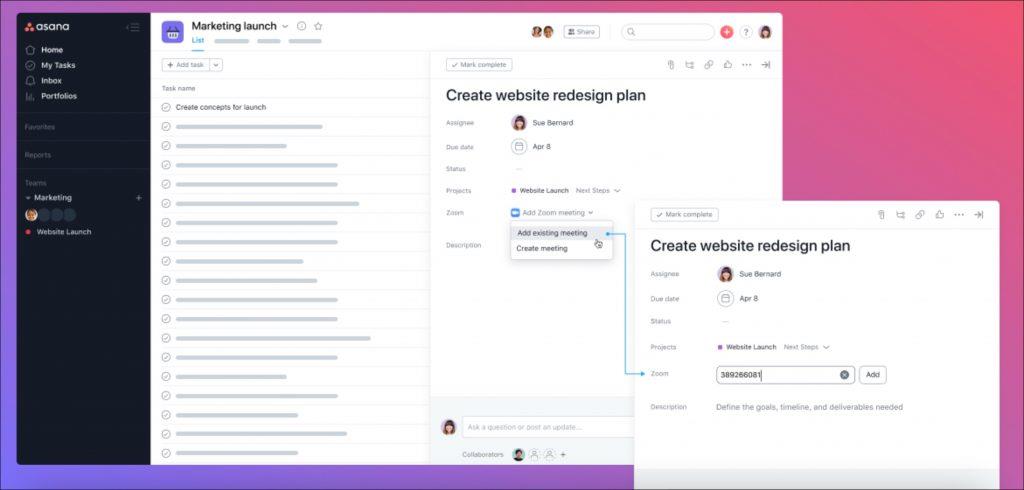
Man kan også knytte Zoom-møder til Asana-opgaver for at holde deres team bevidst og opdateret på møder og diskussioner, der finder sted. Jeg kan godt lide, hvordan Asana for Zoom holder interessenter opdateret om møderesultater med automatisk optagelse og transskriptionsdeling.
Få Asana til Zoom
6. DocuSign
Denne er utrolig nyttig, hvis du ofte modtager dokumenter for at overskrive Zoom-opkald. Ved at bruge DocuSign Zoom-appen behøver du ikke længere at jonglere mellem forskellige apps for at få tingene gjort. Du skal blot downloade DocuSign-tilføjelsen til Zoom, og du kan underskrive dokumenter på farten. Du kan forbinde DocuSign-appen til en Zoom Chat-kanal for at modtage meddelelser relateret til dine DocuSign-kuverter.
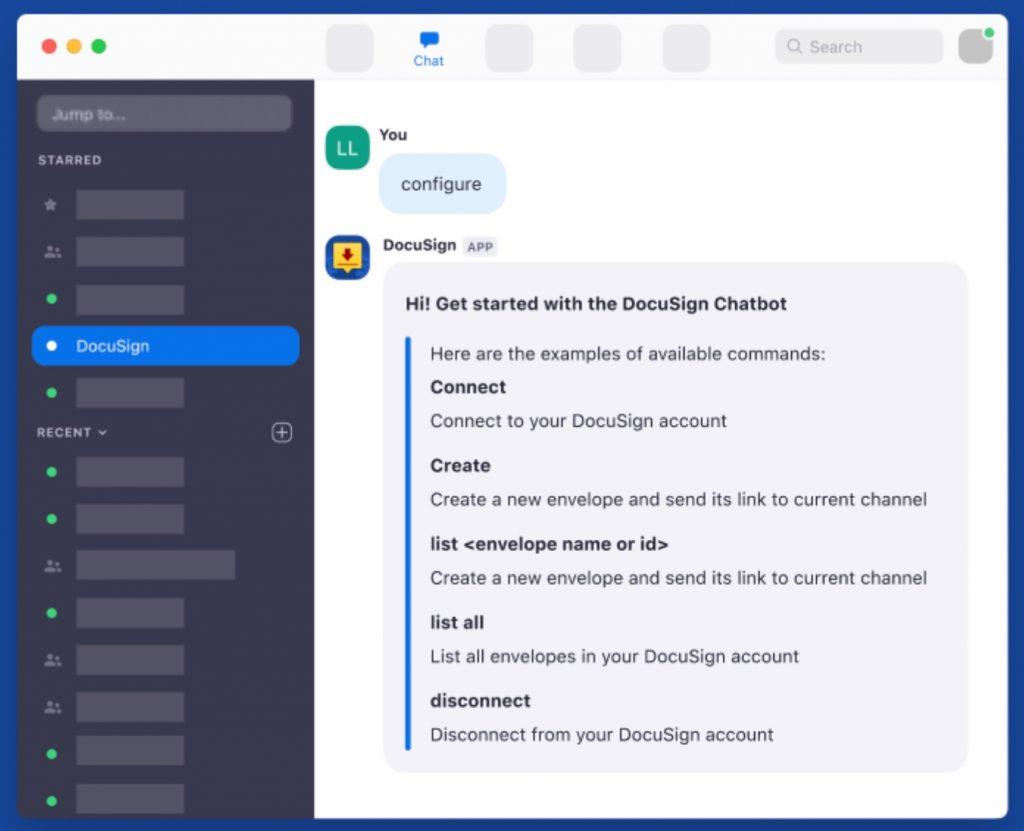
Få DocuSign til Zoom
7. Coursera
COVID-pandemien har ført til et stort skift i online-uddannelse. Vi har set mange skabere udnytte platforme som Udemy, Skillshare og Coursera for at nå ud til et bredere publikum. Apropos Coursera, så kan du undervise live med Zoom-møder og få optagelser indlejret direkte i Coursera-læringsoplevelsen.
Få Coursera til Zoom
8. Zapier
Online automatiseringsværktøj Zapier kan integreres med Zoom på utallige måder. Det kan automatisere opgaver som at sende invitationer ved oprettelse af et møde, automatisk webinarregistrering ved kundebetaling og meget mere. Virksomheden siges at have over 1.500 app-integrationer, der kan oprette forbindelse til Zoom gennem sin platform, så det er værd at prøve, hvis du søger at finde måder at spare tid.
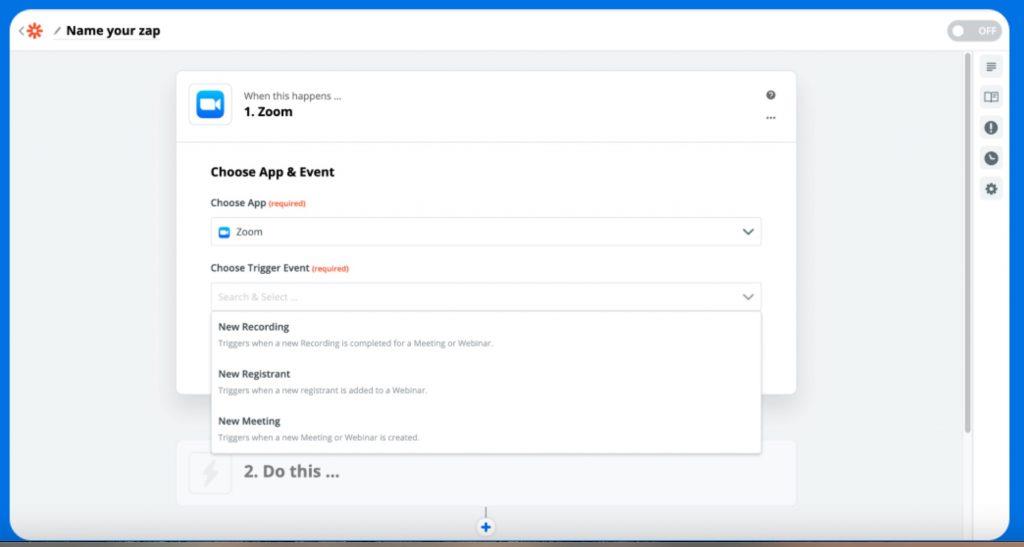
Få Zapier til Zoom
9. Google Drev
Google Drev til Zoom lader dig overføre dine zoommøde-/webinaroptagelser og møde-/chatudskrifter til din Google Drev-konto. Efter opsætning af tjenesten finder du mappen "Zoomoptagelse" på din Google Drev-konto.
Få Google Drev til Zoom
10. Mailchimp
Mailchimp er en e-mail marketing platform, der giver dig mulighed for at automatisere dine marketing kampagner. Mailchimp chat-appen til Zoom giver dig mulighed for at modtage meddelelser vedrørende kampagneresultater i dine Zoom Chat-kanaler.
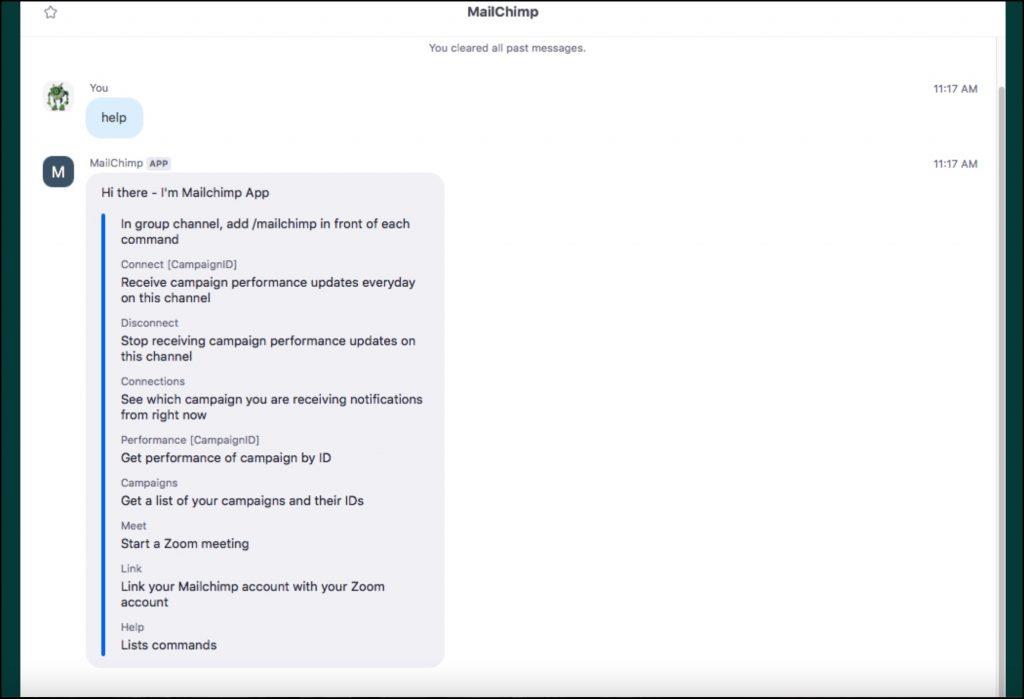
Hent Mailchimp til Zoom
Afslut: Optimer din zoomoplevelse
Med Zoom-apps behøver du ikke skifte mellem flere applikationer på dit skrivebord. Nu kan du hurtigt navigere til apps i Zoom-grænsefladen for at strømline tilladelser, give dokumenttilgængelighed og samarbejde på skærmen.